Xbox Series S / X veya One gamepad’inizi Windows 10 bilgisayarınıza bağlamak, neredeyse konsolunuza bağlamak kadar kolaydır. Nasıl yapacağınızı yazımızda bulabilirsiniz.
Kablosuz Oyun Kumandasının adında Xbox olabilir, ancak onu yalnızca bir konsolla eşleştirmekle sınırlı değilsiniz. Denetleyici, Windows 10 ile de eşleşerek herhangi bir uyumlu bilgisayar oyunuyla kablosuz olarak kullanmanıza izin verir. İşte oyun kumandanızı bilgisayar ile kullanmaya başlamak için yapmanız gerekenler.
Hangi Xbox Oyun Kumandasına Sahip Olduğunuzu Öğrenin

Başlamak için, Xbox Series S / X ile birlikte gelen ve artık yaygın olarak Xbox Kablosuz Oyun Kumandası olarak temin edilebilen Xbox Kablosuz Oyun Kumandası, Xbox One’ın kumandasıyla neredeyse aynıdır. Her ikisi de Xbox kablosuz iletişimini ve Bluetooth’u destekler ve bunları bilgisayarınıza bağlama yöntemleri aynıdır. Buradaki talimatlar her iki gamepad nesli için de geçerlidir.
Orijinal Xbox One denetleyicileri kablosuz bağlantıdan yoksundur, ancak Xbox One S ve sonraki konsollarla birlikte gönderilen oyun kumandalarında kablosuz iletişimi ve Bluetooth bulunur. Bilgisayarınızla her iki denetleyiciyi de kablosuz olarak kullanabilirsiniz, ancak süreç farklıdır; Bluetooth olmayan oyun kumandaları için kablosuz bir dongle almanız gerekir. İyi haber şu ki, Bluetooth denetleyicileri o kadar uzun süredir üretiliyor ki, son dört yılda aldıysanız, zaten Bluetooth’a sahip olma ihtimali yüksektir.
Bluetooth veya Bluetooth olmayan bir oyun kumandanız olup olmadığını belirlemek için Kılavuz düğmesini çevreleyen plastiğe bakmanız gerekir. Kumandanın ön yüzüyle aynı plastikse, herhangi bir ek yeri yoksa, bir Bluetooth oyun kumandanız vardır. Tampon düğmeleriyle aynı plastikse, Kılavuz düğmesi ile denetleyicinin yüzü arasında bir dikiş varsa, Bluetooth olmayan bir oyun kumandasıdır. Menü ve Görünüm düğmeleri arasında küçük, dikdörtgen bir Yakalama düğmesi ve mikro USB yerine üstte bir USB-C bağlantı noktası varsa, bu bir Xbox Serisi denetleyicisidir ve ayrıca Bluetooth’a sahiptir.
Xbox Oyun Kolunu Kablolu Bağlantı ile Bilgisayara Bağlayın
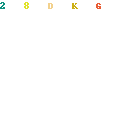
Bu çok basit bir işlemdir aslında. Ancak denetleyiciyi bilgisayarınıza bağlayan fiziksel bir kabloya ihtiyacınız var. USB-mikro USB veya USB-USB-C (denetleyicinin sürümüne bağlı olarak) kablonuzun bir ucunu denetleyiciye takın. Diğer ucunu PC’nize takın. Bu kadar! Windows 10 altında otomatik olarak yapılandırılacak ve bilgisayarınızdaki hemen hemen her oyunla çalışacaktır.
Oyun Kolunu Bluetooth ile Bilgisayara Bağlayın

Oyun kumandasını Bluetooth üzerinden bilgisayarınızla eşleştirmek neredeyse Xbox One veya Xbox Serinizle eşleştirmekle aynıdır. Kılavuz düğmesini basılı tutarak denetleyiciyi etkinleştirirsiniz, ardından Kılavuz düğmesi yanıp sönene kadar Eşleştirme düğmesini üç saniye basılı tutarsınız. Bu, eşleştirme modunda olduğu anlamına gelir. Kumandayı bir konsola bağlıyorsanız, sistemin kendisindeki Eşleştirme düğmesini basılı tutarsınız. Denetleyiciyi bir Windows 10 bilgisayara bağlıyorsanız, bazı menülerden geçmeniz gerekir. Bilgisayarınızda Bluetooth yoksa, bir Bluetooth USB donanım kilidine de ihtiyacınız vardır. İşte tam adım adım işlem:
- Denetleyiciyi açmak için Kılavuz düğmesini basılı tutun.
- Kılavuz düğmesi yanıp sönene kadar Eşleştirme düğmesini üç saniye basılı tutun.
- Sistem tepsinizdeki Bluetooth simgesine sağ tıklayın.
- “Bluetooth Cihazı Ekle” yi tıklayın.
- “Bluetooth veya başka Cihaz Ekle” yi tıklayın ve Bluetooth’u seçin.
- ” Kablosuz Oyun Kumandası” nı tıklayın. Kılavuz düğmesi kesintisiz beyaz olana kadar bekleyin ve Bluetooth menüsü kontrol cihazının bağlandığını söyleyin.
Artık Kablosuz Oyun Kumandasını bilgisayarla kullanabilir ve oyun kumandalarını destekleyen modern oyunların büyük çoğunluğunu oynayabilirsiniz. Ancak, Sony’nin DualShock 4 ve DualSense denetleyicileri gibi oyun kumandasındaki kulaklık jakını kullanamazsınız. Bir denetleyiciye ve ilişkili oyun sistemine sahip kablolu bir oyun kulaklığı kullanabilmenize rağmen, Bluetooth aracılığıyla bir bilgisayara bağlandığında ses jak üzerinden gönderilmez.
Xbox Oyun Kumandanızı USB Adaptörüyle Bilgisayara Bağlayın

Daha eski bir Xbox One denetleyiciniz varsa veya yenisini Bluetooth yerine Microsoft’un tescilli kablosuz bağlantısıyla kullanmak (ve kulaklık bağlantısı almak) istiyorsanız, Windows 10 için Xbox Kablosuz Bağdaştırıcısı almanız gerekir. Bu, tasarlanmış bir USB dongle’dır. Bluetooth kurulumu veya eşleştirmesi olmadan doğrudan oyun kumandanıza bağlanmak için. Tek yapmanız gereken, dongle’ı takmak ve her cihazdaki Eşleştirme düğmesine basarak, tıpkı Xbox’ınızı eşliyormuş gibi oyun kumandanızla eşleştirmek.
Bu 25 dolarlık adaptörün Bluetooth’a göre bazı avantajları vardır. Başlangıç olarak, adaptörle sekiz adede kadar oyun kumandası kullanabilirsiniz. Microsoft ise Bluetooth ile tek seferde yalnızca birini kullanmanızı önerir. Adaptör kullanıyorsanız, Windows 10 için Xbox uygulamasında ayarlanabilir ayarlarla kulaklık jakı da etkinleştirilir.
Güncel ve özgün haberler ile karşınızda olmaya devam edeceğiz. Videolu anlatımlar için aşağıda bulunan YouTube adresimizi de ziyaret edebilirsiniz.

